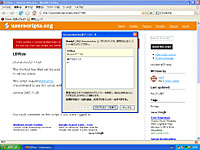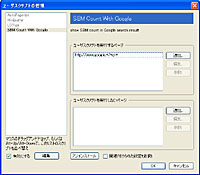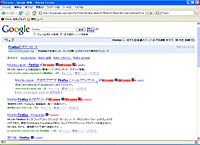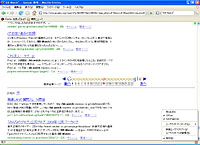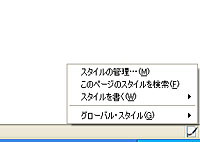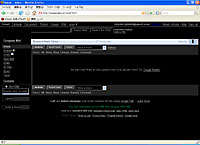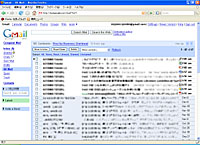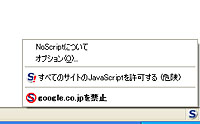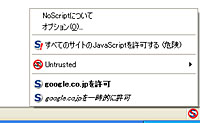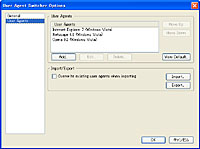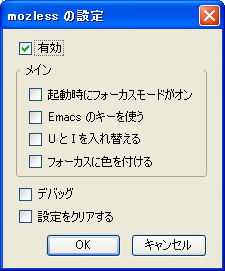|
||||||||||||||||||||||||||||||||
第4回:Greasemonkeyを使ってFirefoxだけでなくWebページも「変身」 |
||||||||||||||||||||||||||||||||
|
これまでの連載ではFirefoxの歴史に始まり、情報収集やWebサービスを利用する上で便利なアドオンを紹介してきた。連載の最後となる第4回では、少々マニアックなアドオンを利用することで体験できる、Firefoxのディープな世界の一端を紹介しよう。 ■ ブラウザではなくWebサイトをカスタマイズできる「Greasemonkey」
例えば、何か調べ物するときにGoogleで検索したとしよう。検索結果が大量に見つかった場合、検索順位以外にも参考になる指標が欲しくなることがある。そんなときにFirefoxなら、検索結果のWebページにソーシャルブックマークの件数を付け加えるなど、Webサイトそのものの表示を変えてしまうことができるのだ。 もともとFirefoxを初めとするブラウザには、「ユーザースタイルシート」という機能が備わっており、スタイルシートを用意すればWebページのデザインをユーザー側で変更することが可能になっている。Greasemonkeyはこの機能をさらに押し進めたもので、スクリプトを用意することでデザインだけでなく新たな機能を追加してしまおうというものだ。 Greasemonkeyに対応したユーザースクリプトは、Greasemonkeyの開発コミュニティによって運営されている「userscript.org」に多数登録されている。すべて英語のサイトだが、はてななど日本のサービス向けのスクリプトも登録されている。 なお、ユーザースクリプトはアドオンよりも自由度が高く、どんなWebサイトからでもインストールできてしまうため、セキュリティ上のリスクも高い。とても便利な反面、危険性も高いと言うことだ。 このため、ユーザースクリプトを利用する際は、より注意を払う必要があることを常に覚えておいて欲しい。Webブラウジング中に便利そうなユーザースクリプトを見つけたからといっていきなりインストールせず、そのサイトや作者、そしてスクリプト自体がその程度まで信用していいものかできるだけ情報を収集した上で、利用するかどうかをよく検討してほしい。
「SBM Count With Google」は、Googleの検索結果に各種ソーシャルブックマークの登録数を表示するスクリプトだ。 どんな風になるのかは、インストールしてGoogleの検索結果画面を見れば一目瞭然。livedoor クリップ、はてなブックマーク、Buzzurl(バザール)、del.icio.usでの被ブックマーク数が検索結果に表示される。 例えば、プログラミングなどの技術に関することを検索する場合、検索順位だけでなく“どれだけブックマークされているか”も重要なポイント。検索結果ページに被ブックマーク数を表示することは、情報収集に際して1つの目安になるだろう。 ■ URL SBM Count With Google http://userscripts.org/scripts/show/11617
例えばGoogleの検索結果は、多くの場合複数ページに渡っている。AutoPagerizeを使うと、検索結果ページをスクロールさせて下端に達すると自動的に2ページ目を読み込み、1ページ目とつながった1枚のページとして見せてくれる。さらにスクロールすれば3ページ、4ページと自動的に読み込まれる。 このスクリプトのおもしろいところは、Googleだけでなくさまざまなニュースサイトやブログにも対応していること。対応サイトのデータを開発者が用意した専用ページから自動的に読み込むことで、常に最新の情報が利用できる。 さらに対応ページの情報はユーザーが自主的に追加でき、現在でも対応サイトは日に日に増え続けている。非対応のサイトがあった場合は、自分でデータを追加してみるのもよいだろう。 ■ URL Autopagernize http://userscripts.org/scripts/show/8551 ■ サイトのデザインをカスタマイズできる「Stylish」
冒頭では、Webサイトのデザインをカスタマイズできるユーザースタイルシートについて触れたが、Stylishはこのユーザースタイルシートを管理するためのツールだ。使い勝手や考え方はGreasemonkeyとほぼ同じだが、こちらはWebサイトのデザインに関する「カスケードスタイルシート」に特化している。 ユーザースタイルシートを利用することで、Webサイトのテキストを自分の好きなフォントで統一したり、文字のサイズや行の間隔を読みやすく調整する、またはWebページから自分に必要ないコンテンツを非表示にしたりといったことを実現してくれる。 Firefoxは、もともとユーザースタイルシート機能を持っており、ユーザープロファイルディレクトリにあるuserContent.cssファイルを編集することで実現可能だ。しかし、Stylishは、GUIによるスタイルの管理や、再起動なしにスタイルシートを適用することができるなど、よりよい使い勝手を提供してくれる。 Stylishに対応したCSSファイルは、Stylishの開発者コミュニティが運営する「userstylise.org」に多数登録されている。Googleなどの検索結果の表示形式を変えるものから、mixiなどのSNSを一見してわからないデザインに変えられるといったスタイルシートなども登録されている。
「BlackGmail」は、Gmailのインターフェイスを黒基調のデザインに変更するスタイルシートだ。 これも使ってみれば一目瞭然。見慣れたGmailの画面がほとんど黒1色になってしまい、なかなかのインパクトだ。実際のところの使い勝手はともかく、ユーザースタイルシートの効果としてはとてもわかりやすい例だろう。 Gmailは全世界にユーザーがいるため、外観に関するスタイルシートはこれ以外にもたくさん登録されている。自分好みのカラーを探してみるのもいいだろう。 ■ URL BlackGmail http://userstyles.org/styles/3065
Gmailはメールに添付ファイルがあると、メールの一覧でゼムクリップのアイコンが表示されるが、すべてのファイルで同じアイコンのため、一覧ページだけではどんな種類のファイルが添付されているかわからない。「Gmail with different attachment icons」は、このアイコンを添付ファイルの種類に応じたものに変えることができる。 添付ファイルを探しているときに、ファイルの種類がわかっていれば、目当てのメールをいち早く探すことができるだろう。 ■ URL Gmail with different attachment icons http://userstyles.org/styles/226 ■ ユーザーエージェントやJavascriptを管理できるニッチなアドオン 最後に、前回までに紹介しきれなかったニッチなアドオンをいくつか紹介しよう。「NoScript」は、JavaScriptの実行の可否をドメインごとに設定できるツールだ。 最近ではGmailやlivedoor Readerなど、「Ajax」と呼ばれるJavaScriptを駆使したタイプのWebサービスが登場し、Web業界で欠かせない技術になっている。しかし、セキュリティ上の問題からすべてのサイトでJavaScriptを有効にしたくはないという人もいるだろう。そのような場合、Firefox標準のJavaScriptの設定項目だけでは不十分だ。 NoScriptは、そのような場合に最適なアドオン。JavaScriptの動作をドメインごとに細かく設定でき、また一時的な許可を与えることもできる。Gmailなど普段使っているサイトではJavaScriptを有効にしながら、初めて訪れるウェブサイトでは基本的にJavaScriptを無効にしておく、といった使い方が可能になる。
■ URL NoScript https://addons.mozilla.org/ja/firefox/addon/722 「Use Agent Switcher」は、その名の通りブラウザのユーザーエージェントを変更するアドオンだ。 ユーザーエージェントとは、WebサイトにアクセスしたときにブラウザからWebサーバーに送られる情報の1つで、ブラウザ名やバージョン、OSの名称・バージョンなどのデータが含まれている。例えば、Windows XP上で動作するFirefoxの場合は「Mozilla/5.0 (Windows; U; Windows NT 5.1; ja; rv:1.8.1.11) Gecko/20071127 Firefox/2.0.0.11」という具合だ。 Webサイトによっては、このユーザーエージェントによってユーザーの環境を判断して、コンテンツの内容を変えたり、アクセスを制限したりしている。例えば同じURLでパソコン向けとケータイ向けのサービスを運営している場合などだ。 そういったサイトなどで、Webサイトの検証のためなどにパソコンからアクセスしたい場合に、ユーザーエージェントを手軽に変更できるこのアドオンが活躍する。デフォルトでは、Windows Vista上で動作する「Internet Explorer 7」「Netscape 4.8」「Opera 9.2」の3タイプが登録されており、自分で任意のユーザーエージェントを登録することも可能だ。
■ URL User Agent Switcher https://addons.mozilla.org/ja/firefox/addon/59
「vi」や「Emacs」」といったUNIXで使われているエディタは、「J」キーを押すとカーソルを下に、「K」なら上、「H」は左、「L」で右へと移動するというように、キーボードのホームポジションに手を置いたままカーソル操作ができる。Mozlessは、これと同様の操作をブラウザで実現している。 「J」を押すとカーソルキーの下(↓)を押したときと同じように下へスクロールし、「K」ならその逆に上へ。「I」キーでは下へ半ページ分スクロールし、「U」なら逆に上へ半ページ分戻るといった具合だ。 UNIXのエディタに慣れていない人には違和感があるかもしれないが、ノートPCなどの場合は特にキーボードのホームポジションから手を動かす必要が減り、人によってはかなりのストレス低減になるだろう。 この連載では4回にわたってFirefoxのさまざまなアドオンを紹介してきた。しかし、Firefoxのアドオンは、Mozillaのオフィシャルサイトに登録されている物だけでも約2,000種類あり、今回紹介できたのはこれらのごく一部に過ぎない。 Firefoxを使っていて「こんな機能があれば便利なのに」と思ったら、ぜひ探してみて欲しい。多くの場合、きっとそれを実現するアドオンが見つかるだろう。そうやってカスタマイズしていくうちに、Firefoxは自分にとってかけがえのないツールへと成長しているはずだ。 ■ URL Mozilla Japan http://www.mozilla-japan.org/ ■ 関連記事 ・ 第1回:アドオン機能でFirefoxを自分好みのブラウザにカスタマイズ ・ 第2回:アドオンでブラウザでの作業効率を徹底的に高める ・ 第3回:さまざまなWebサービスと連携できるアドオンでFirefoxを“変身” (青山祐輔) 2007/12/20 11:08 |
| Broadband Watch ホームページ |
| Copyright (c) 2007 Impress Watch Corporation, an Impress Group company. All rights reserved. |